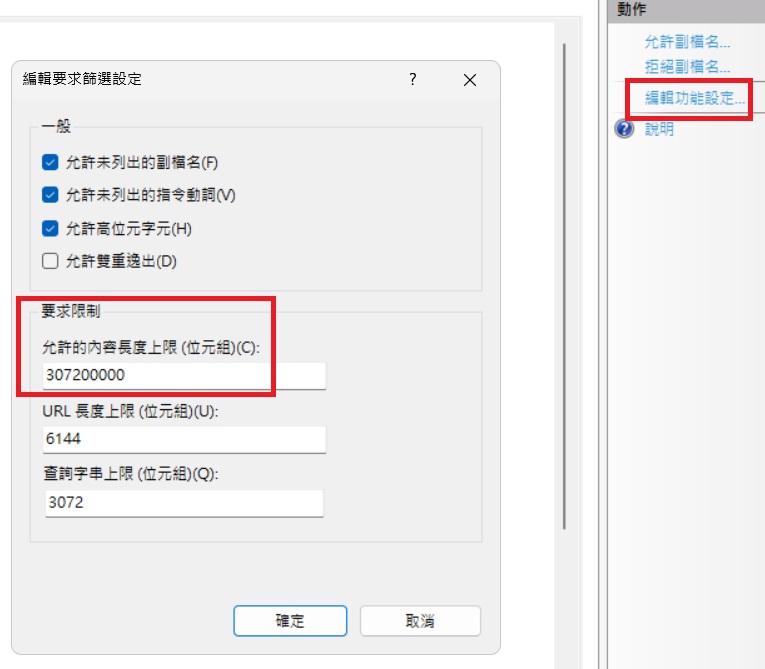這是備份網站。主網站位於http://www.dotblogs.com.tw/mis2000lab/
MIS2000 Lab's ASP.NET & Linux (Trad. Chinese 正體中文;Big5)。這個網站,是我們(MIS2000 Lab.資訊工作室)多年教學的實際心得與上課範例,有ASP.NET程式設計,也有Linux的相關文件。
編輯。
您也可以直接參觀主網站
MIS2000 Lab. is MVP 2008-2017/7/1 for ASP/ASP.NET.
2025年12月13日 星期六
[ASP .NET MVC] Web API測試工具 Http Fuzzing - VS2026/ .NET 10.0
2025年11月7日 星期五
[ASP.NET MVC] 會員註冊與登入 - 透過E-Mail確認身分 E-Mail Confirm
2025年10月25日 星期六
[ASP.NET MVC] 15分鐘 學 VS2026下載與安裝
2025年9月15日 星期一
[ASP.NET 10.0 MVC] AI重構、最佳化與建議
2025年8月3日 星期日
[ASP.NET MVC 6.0~8.0]專題 -AI幫我重構 線上相簿 線上藝廊 (.NET Core版)
2025年7月24日 星期四
VS2022 / VS2019 無法開啟 早期的舊專案 vdproj is incompatible
早期的 VS 2008專案,無法在新版開啟,該如何解決? vdproj is incompatible
安裝套件 Microsoft Visual Studio Installer Project
資料來源 https://stackoverflow.com/questions/26028746/visual-studio-vdproj-is-incompatible
問題: VS2022無法開啟早期的舊專案 (.sln檔 ),這個專案是VS2008的,可能是 .NET 2.0~3.5的版本。
錯誤訊息 : vdproj is incompatible
1. 打開 Visual Studio 2017, 2019 or 2022
2. 上方 工具列(menu)
- VS2017: Click on "Tools" -> Extension and Updates -> Online(瀏覽)
- VS2019 or higher (VS2022) 如下圖: Click on "Extensions (延伸模組)" -> Manage Extensions(管理延伸模組) -> Online(瀏覽)
- 提醒各位,這是針對「整個 Visual Studio開發工具的改變」,所以不是專案底下的 NuGet
3. 關鍵字,請輸入Type "Installer Project" on the search box
4. 請選擇並安裝這個套件 - Microsoft Visual Studio Installer Project
5. 完成後,務必 "重新啟動" Visual Stduio才能生效
資料來源 https://stackoverflow.com/questions/26028746/visual-studio-vdproj-is-incompatible
我將思想傳授他人, 他人之所得,亦無損於我之所有;
猶如一人以我的燭火點燭,光亮與他同在,我卻不因此身處黑暗。----Thomas Jefferson
線上課程教學,遠距教學 (Web Form 約 51hr) https://dotblogs.com.tw/mis2000lab/2016/02/01/aspnet_online_learning_distance_education_VS2015
線上課程教學,遠距教學 (ASP.NET MVC 約 140hr) https://dotblogs.com.tw/mis2000lab/2018/08/14/ASPnet_MVC_Online_Learning_MIS2000Lab
寫信給我,不要私訊 -- mis2000lab (at) yahoo.com.tw 或 school (at) mis2000lab.net
(1) 第一天 ASP.NET MVC5 完整影片(5.5小時 / .NET 4.x版)免費試聽。影片 https://youtu.be/9spaHik87-A
(2) 第一天 ASP.NET Core MVC 完整影片(3小時 / .NET Core 6.0~8.0)免費試聽。影片 https://youtu.be/TSmwpT-Bx4I
[學員感言] mis2000lab課程評價 - ASP.NET MVC , WebForm 。 https://mis2000lab.medium.com/%E5%AD%B8%E5%93%A1%E6%84%9F%E8%A8%80-mis2000lab%E8%AA%B2%E7%A8%8B%E8%A9%95%E5%83%B9-asp-net-mvc-webform-77903ce9680b
ASP.NET遠距教學、線上課程(Web Form + MVC)。 第一天課程, "完整" 試聽。
......... facebook社團 https://www.facebook.com/mis2000lab ......................
......... YouTube (ASP.NET) 線上教學影片 https://www.youtube.com/channel/UC6IPPf6tvsNG8zX3u1LddvA/
2025年7月23日 星期三
IIS - 檔案上傳的限制(新版IIS需要設定兩個地方)fileupload limitation
FAQ,但新版IIS需要設定兩個地方才會運作(開放檔案上傳的限制)
以Web.config 為例, .NET 4.x版(.NET Framework 4.x版)為例
以前只要設定一個地方即可
新版IIS需要設定兩個地方才行:
以Web.config 為例, .NET 4.x版(.NET Framework 4.x版)為例
<system.web>
<!-- 250 秒可執行時間長度,檔案限制 307 MB ( Unit: Kilo Bytes。注意!!這裡的單位是KB = 307,200 KB) -->
<httpRuntime targetFramework="4.8" enableVersionHeader="False" executionTimeout="250" maxRequestLength="307200" />
</system.web>
<system.webServer>
<security>
<requestFiltering> <!--file upload limitation -->
<!-- 300 秒可執行時間長度,檔案限制 307 MB ( 307,200,000 "Bytes"。 注意!跟上面的單位 "KB" 不一樣喔!) -->
<requestLimits maxAllowedContentLength="307200000" maxUrl="6144" maxQueryString="3072" />
</requestFiltering>
</security>
<!-- ********************************************************* -->
</system.webServer>
上述的 第二個設定 可以在IIS裡面找到
但第一個設定,必須手動進入 Web.config設定檔修改。
以上是以 .NET 4.x版(.NET Framework 4.x版)為例
=============================================
如果是 ASP .NET Core MVC該如何處理? (.NET Core / 開源 .NET / 開放原始碼 .NET )
=============================================
除了上面IIS的 Web.Config(如下),您仍要設定以外。或是透過 IIS管理畫面來調整(請參閱上面兩張圖片)
<system.webServer>
<security>
<requestFiltering> <!--file upload limitation -->
<!-- 300 秒可執行時間長度,檔案限制 307 MB ( 307,200,000 "Bytes"。 注意!檔案大小的單位!) -->
<requestLimits maxAllowedContentLength="307200000" maxUrl="6144" maxQueryString="3072" />
</requestFiltering>
</security>
<!-- ********************************************************* -->
</system.webServer>
ASP.NET Core MVC的「設定檔」修改如下。請特別注意一開始的「builder」關鍵字,
因為 Program.cs設定檔分成 : 上 / 下兩個部分,不要搞錯。
這些的設定是放在「上半部」
// 如果不知道什麼是 Kestrel ,請看下面補充說明。
builder.WebHost.ConfigureKestrel(options =>
{
options.Limits.MaxRequestBodySize = 1073741824; // 註解: 1GB。單位是 Bytes
});
builder.Services.Configure<FormOptions>(options =>
{
// 參考範例,檔案上傳大小,限制256 MB
// options.MultipartBodyLengthLimit = 268435456;
options.ValueLengthLimit = int.MaxValue; // 後面的數值,請自己填入檔案大小的數字,單位是 Bytes.
options.MultipartBodyLengthLimit = int.MaxValue;
options.MultipartHeadersLengthLimit = int.MaxValue;
});
MVC的 控制器 (Controller)或是 動作 (Action) 裡面
[HttpPost]
[RequestSizeLimit(1073741824)] // 註解: 1GB。單位是 Bytes
// 完全取消限制,但真心 "不建議" 這樣做! [DisableRequestSizeLimit]
public IActionResult Upload(IFormFile file)
{
// 處理檔案上傳
}
註解與補充:(資料來源:CoPilot - AI)
Kestrel 是 ASP.NET Core "內建"的跨平台 Web 伺服器,用來處理 HTTP 要求。當你在 Windows、Linux 或 macOS 上開發 ASP.NET Core 應用程式時,Kestrel 是預設的伺服器。
– 它速度快、效能好,適合用於開發與生產環境。
– 在 Windows 上部署時,Kestrel 通常會搭配 IIS 使用。
當你在 Windows 上使用 IIS 發佈 ASP.NET Core 應用程式時,其實是這樣運作的:
– IIS 接收來自瀏覽器的請求。
– IIS 透過一個叫做 ASP.NET Core Module (ANCM) 的中介,把請求轉交給 Kestrel。
– Kestrel 處理請求,然後回傳結果給 IIS,再由 IIS 回傳給瀏覽器。
所以即使你「只用 IIS」,其實背後還是有 Kestrel 在運作。
IIS - 無法下載 .7z .iso .apk壓縮檔 - Cannot dowload .7z .iso .apk compressed file from IIS (application/octet-stream)
這問題也是我第一次遇見,以前沒做過這種「檔案上傳、下載」為主的網站。所以沒經驗。
檔案 .pdf .zip .rar,只要在網頁上有超連結(網址、URL)
點選就能下載(如 .zip .rar等壓縮檔)、或在瀏覽器上直接打開觀賞(如 PDF檔)
偏偏 .7z .iso .apk 這種壓縮檔,或附檔名 ( 副檔名 ),
IIS "預設"的狀態下 …… 不認識 @_@
所以必須 "手動" 加入(設定畫面的右邊,請選「新增」 --自己填寫並加入這個設定)
以 .7z檔案為例
.7z
application/octet-stream
註解:AI的回答是 - 在網路傳輸中,最適合表示「"未知的"二進位檔案」的 MIME 類型是 application/octet-stream。當瀏覽器收到這個類型時,它不會試圖去「顯示」這個檔案,而是會提示使用者「下載」它。這是一個非常安全且符合預期的行為。
如果你怕打錯字,可以找一下
同一頁(同一畫面)裡面的 .rar,複製他的設定就好了。一模一樣。
感恩網友分享,謝謝您
Windows IIS服务器.7z文件不能下载解决办法-CSDN博客
https://blog.csdn.net/jhlovett/article/details/83428959
让IIS7 支持 .iso .APK.7z .torrent .apk等文件下载的设置方法 - 知乎
https://zhuanlan.zhihu.com/p/596110562
2025年6月8日 星期日
[產測 #3 Road Map]合格的「產測」程式設計師,還得學哪些功能?
[ASP.NET MVC]會員登入- 第三方google帳號登入(1) 使用OAuth 2.0 存取Google API | Authoriza...
2025年3月25日 星期二
課程大綱 - ASP.NET MVC 線上教學 / 教學視頻 (從.NET 4.x 到 .NET Core 6.0, 8.0)
Youtube影片網址 - https://youtu.be/bfHJBZvkSgg
ASP.NET MVC 第一天課程 完整內容試聽,共有三則影片,擇一試聽即可!
.NET Core 8.0版 MVC(其實 MVC非常穩定,這幾年變化極小。以正式版 [LTS 長期支援版]來說,幾乎沒變)
.NET Core 6.0版 MVC
.NET framework 4.x版 MVC
[學員感言] mis2000lab課程評價 - ASP.NET MVC , ASP.NET Core MVC
https://www.dotblogs.com.tw/mis2000lab/2023/01/30/mis2000lab_MVC_onlineLearning2023
目前已經上線的 ASP.NET MVC 內容,累積時數約 140小時(完整課,含 .NET Core升級)
建議 以「 NET 4.x(完整版)MVC 5」為基礎,您已有90%穩定基礎,再 "升級" 新版 .NET Core不會太累。遇見舊系統要維護,也能輕鬆面對。
..................................................................................
綠色的影片,標準12天課程(NET 4.x 完整版) 把基礎打好,很重要
藍色的影片,NET Core 8.0 + VS 2022 - NET 6.0與 8.0均為 長期支援版(LTS)
橘色的影片,NET Core 6.0/7.0 + VS 2022 重新錄製 或 已提供 VS2022 最新範例。
(1) 完整版課程 約140小時(延續四年多,補充至今)。外面平台販售的MVC課程,只是本課程的一小部份,並非全部。直接跟我購買才是 "完整版"。不用緊張,也不用來信確認
(2) 不強求每一堂課都會,因為有些內容,或許您目前、暫時用不上。
與其貪多,不如求精、求熟練! 我自己就是領悟、熟練 前三天招式後,後續進階內容一路順暢。
..................................................................................
第一天,5:34:55 *** 完整內容,免費給各位評估 ***
MVC的第一門課,動手做一個檢視畫面去瞭解MVC。
Controller與 View(檢視畫面)的互動。
撰寫第一個類別檔。
第二天 NET 4.x版 + NET Core 8.0 (請放心!跟 6.0 一模一樣)
2-1 Razor 與 @HTML 輔助方法、表單(新增與輸入)。
2-2 搭配類別檔的輸入與輸出。 Routing(路由)入門、實作與觀念澄清(複習與小考)。Routing在第三天還有補充。
[補充教材] NET Core 6.0~8.0(檢視畫面) 預設採用 TagHelper (2022/2月)
最後的 <Select> 清單控制項(下拉式選單 DropDownList + CheckBoxList)請參考 "第七天"補充教材 Contoso University
..................................................................................................
[初學者FAQ] 血淚教訓,以我為例 - 千萬別犯了跟我一樣的錯誤!
[初學者FAQ] 學完 前兩天 突然感覺 自己「C#基礎語法」不熟悉? 怎麼辦?
如果您有這個問題,可能犯了一個 初學者錯誤(我也經常陷入。所以不用覺得丟臉、羞愧) 見樹 不見林......太專注於某幾個「沒學過的單字」、「小細節」 而忘記這支程式、這個功能的「大方向」
[初學者FAQ] 黃色小鴨 除錯法 - 如果無法「清楚地 描述」問題,就永遠得不到答案
如何在問別人以前,自己就找到線索、找到解法? 太神奇了!但這種"除錯法" 真實存在,資深老鳥 與 高手都在用(不過就是「反求諸己」罷了)
..................................................................................................
在第三天課程開始以前,如果真的「從零開始」學起,連資料庫都不懂,可參考看看 ( 內容很淺,也可跳過)
[補充教材] SQL Server 資料庫簡易入門 (一小時)
第三天,7:42:08 - 搭配資料庫 CRUD 第三天 NET 4.x版 + NET Core 8.0 (請放心!跟 6.0 一模一樣)
3-1 第一次連上資料庫(單一資料表),DB First 與對應資料表的類別檔。 NET Core在這部分變化較大。 需要自己下指令。
3-2 基礎篇: 新增、資料呈現(主表明細,Master-Details)
(1) Q&A 課後補充 - ToList()方法,何時才能用?何時不該用? (2019/3月) 重點!感謝學員提問,讓我更新教材。 .NET Core可運作,幾乎沒有變化。
(2) Any()方法 - Details動作,為何if (== null) 無法辨識「沒抓到任一筆紀錄」的情況? (2023/3月)
(3) AsNoTracking()方法 - 1). 避免EF的快取 2). 避免Select * from...的消耗 3). 解決"匿名型別" 的錯誤 (2021/7月)
(4) LINQ補充 - First()與 Single()哪種方法效能最高? NET 4.x與 NET Core一體適用 (2023/10月)
3-3 衍生篇: 編輯、刪除、"單一條件"的搜尋、分頁(有三種寫法)。
"多個關鍵字"的搜尋(2018/10月)
[補充教材] 重點!感謝學員提問,讓我更新教材。 NET Core可運作,幾乎沒有變化。 為何 C#可區分大小寫的 Contains()方法,在此無用? (2023/1月)
[補充教材] .MVC 的路由(Routing)NET Core / VS2022可運作,幾乎沒有變化。路由後面可搭配 "多個參數",請參閱本單元的範例 (2021/10月)
3-4 (NET 4.x版,第三天 最後一節 補充教材) ADO. NET + MVC 如果沒用到 ADO. NET,可跳過不看。學會 ADO .NET才是真正 "跨"微軟平台!
[補充教材] ASP. NET Core 8.0 + ADO. NET(讀取 appsettings設定檔、DB連結字串) (2023/6月)
[補充教材] Windows Form + ADO. NET(撰寫 . exe 執行檔,Windows Form 視窗程式)
[補充教材] LINQ 超入門 使用微軟官方文件的範例,NET 4.x~Core 8.0均適用(2022/7月)
===(第三天 補充教材,選修)======
小專題 / Case Study- [專題實務 ] NET 4.x版 MVC 線上相簿(2019/8月。Only for NET 4.x版 )
拆解別人寫好的專案,看看自己在第三天學到的基礎,能組合出什麼功能?需搭配 第十天「檔案上傳 / FileUpload」。我加了分頁、編輯(圖片)...等原廠沒提供的功能。
第四天 比較進階,初學者暫時略過,先看「第五天」課程較常用到
第五天,表單驗證(Validation) NET Core / VS2022可運作,幾乎沒變化。
5-1 [最基本的招數] MVC 內建的表單驗證(Validation)。不用寫程式就能做到。
*** 外面的入門書與課程,只介紹 5-1這一節而已。 以下兩種進階作法,任選其一 即可。***
5-2 [進階 / 選修課] 自訂驗證 屬性(有一點點難度)。
5-3 [進階 / 選修課] 自訂驗證 模型。
5-4 NET Core 6與7 / VS2022 的變化 。
[進階篇 #1] .....................................................................................
[選修課] 第四天,倉庫(Repository)與 介面(Interface) 第一次學MVC可"暫時"跳過不看,日後再補修。 NET Core可運作,密切注意 Program.cs設定檔的變化!這是 "第三天" 的延伸內容。 範例(專案)以 2022為名 是新版 VS2022 / NET Core 6版本。
4-1 倉庫(Repository)與 介面(Interface)。
4-2 IDisposable 介面 與 .Dispose() 方法
4-3 增加 NET Core的範例,寫法一模一樣。不用怕!
4-4 NET Core的 DI (依賴注入)與 AddScope()方法 (2021/5月)
4-5 OOP 物件導向 / C#入門小補充
4-6 Visual Studio的「效能分析工具」 (2023/4月)
註:最後一堂課 第十二天 WebAPI,有一個 gRPC(google遠端程序呼叫)建議有 "第四天"基礎再學習,更易吸收。
[選修課] NET Core的 DI範例 - 使用 介面(interface)並在Program.cs註冊 (2024/5月 for NET Core 6 / VS2022)
初學者 先不急著學習 - 第七天 下拉式選單的範例,從 NET 4.x版改寫後發現錯誤。在新版 NET Core撰寫類別檔要注意的事項:1. 使用介面 2.透過DI 在 Program.cs設定檔使用.AddScope()來註冊。才是 NET Core建議的寫法。
[選修課] 單元測試(Unit Test)/ 以NET Core為例 (2022/4月 for NET Core 6 / VS2022)
使用 NUnit與 MSTest來示範,您只需任選一個學習即可。
[進階篇 #2] ........難度提升 ......................................................
*** 難度高,但很重要!! 初學者可先看後面的教學 *** (2023/6月 重新錄製)
[新] 第六天,「一對多」關連式資料表 與 自行規劃ViewModel
如何寫「後端程式」搭配合適的「ViewModel」,對初學者不容易。所以這一節有難度。
但關連式資料表,一定會用到。遲早要學。提供多種寫法,請挑選「適合自己情況」來用即可。
(1) 關連式資料表(一對多)。導致 ViewModel也會有大變化。
(2) SQL 指令的 JOIN、.include()擴充方法。
(3) 6-2節 重新錄製。SQL Profiler工具的應用,觀察 LINQ 轉成什麼 SQL 指令?
(2023/6月重新錄製。提供PDF檔 比較 .NET 4.x與 NET Core 6.0~8.0。同一範例轉成SQL指令後的差異)
增加兩個[補充教材] 感謝學員提問,讓我更新教材 NET Core可運作,幾乎沒有變化。
3-1) Join與Group分組 - .GroupJoin()方法 - 以 UserDB2控制器的 IndexMasterDeatils5 為例,有兩個改良版本。 (2023/6月)
3-2) 十分鐘瞭解 JOIN與 .include()方法 在 .NET Core 6的變化 (2021/12月)
3-3) ViewModel 三種變化 (多種寫法,請任選一種 / 適合您的需求即可)。
[補充教材] 建議完成第三與第六天以後再學。如果沒用到 ADO. NET可跳過不看,當成 [補充教材]。
(03-06) ADO .NET Dapper 搭配 不同的 ViewModel類別檔。 多種寫法供您參考,可挑「適合自己情況」的一種即可。
Multi-Mapping「一對多」關連式報表 / 所有的檢視畫面、ViewModel都要「自己寫」!
*** 難度高,初學者可以先看後面的教學 ***
第七天, 清單控制項 與 編輯資料時的Binding。搭配前端JavaScript / jQuery互動。
(1) 清單控制項 - DropDownList / RadioButton / CheckBox(單選、複選)搭配ViewModel
(2) 清單控制項 - 搭配資料庫。
(3) 多個 "下拉式選單" 的「互動」(如:郵遞區號。縣市與鄉鎮的關連)。範例:DropDownList的兩個 "連動" 控制器。
(4) 清單控制項的 Binding(資料編輯時,可與現有資料對應)。範例:CheckBoxList的兩個控制器。
(5) [補充範例] 2024/5月錄製,影片放在第四天(倉庫與介面)選修課。
[補充教材] 微軟範例 Contoso University - EF Core (Code First)、<Select>清單控制項 (NET Core的 Tag Helper)(2023/4月)沒完成第六、第七天課程的話,不要看!
(1) [選修] Code First,自動建立資料庫範例 DB Initialize(各種 NET版本的寫法都不同)
(2) EF Core,類別的繼承(從 Person類別檔 衍生 "學生"、"講師"兩個ViewModel)
(3) <Select>清單控制項(DropDownList、CheckBoxList)與 檢視畫面的TagHelper
[學員感言] mis2000lab課程評價 - ASP.NET MVC , WebForm
https://mis2000lab.medium.com/%E5%AD%B8%E5%93%A1%E6%84%9F%E8%A8%80-mis2000lab%E8%AA%B2%E7%A8%8B%E8%A9%95%E5%83%B9-asp-net-mvc-webform-77903ce9680b
[前端畫面 - UI 特效篇] .....................................................................................
[選修課] 第八天 範例均包含 MVC 與 Web Form 兩種作法。這並非本課程(後端網頁)重點,只是其他MVC課程都有,所以也加入這堂課裡面。
第八天,前端特效 與 UI畫面的增強 ( Only for NET 4.x )
(上集) jQueryUI,表單元件與特效。
RWD(自適應、響應式網頁),Bootstrap。 註:最新版的Bootstrap已經 "不"需搭配 jQuery
(下集) CKeditor,網頁上的編輯器。
fancyBox,燈箱與圖層 (layer) 的特效。
Google Chart,網頁圖表產生器。 前後端整合,MVC / Web Form(後端存取資料庫) 搭配 JavaScript(前端UI)(註:現在的 Google服務都需要先註冊,才讓您 "免費"試用。請先去註冊並獲得序號)
== 改用 NET Core以後,有何變化? =======================
[RWD] 前端特效 for NET Core 6.0 / 8.0 的變化
NET Core的 小修改: 第一,檢視畫面 改用 TagHelper (詳見 第二天 補充教材)。請放心,原本 @HtmlHelper仍可運作。 前端 .js 會抓取"表單元件的 id",例如 <input id="表單ID名稱" ... /> 所以差異很小。
第二,前端特效使用的 .js與 .css 檔(或圖片...等目錄)務必放到 /wwwroot目錄下。這是 NET Core跟以前NET 4.x完整版 唯一不同之處。
靜態網頁的幾種測試結果,NET Core補充教材 [RWD] bootstrap5 for NET Core 6.0 / 8.0 (2023/6月)
第九天 MVC畫面 的外觀 與 自訂UI (前端UI)……本堂課只提供 NET 4.x版範例 ( Only for NET 4.x )
前端教材 - 本節範例 沒有 轉成 NET Core版
9-1 Layout、PartialView、UIHint(自訂畫面 UI)
9-2 前面已學過。第三天的 [專題] 線上相簿 only for NET 4.x。源自微軟官方教材。可從教材裡面,發現哪些已經學過的?哪些是新的(還沒學過)?包含以下範例:
* 檔案上傳(FileUpload),將圖片(二進位格式)存入資料表
* _Layout(版面配置頁)、PartialView(部分檢視)。類似 Web Form 的使用者控制項(UC)
(1) 微軟認證考試 20486 範例下載(原檔案已經找不到,微軟現在改成 NET Core 版。但功能缺少很多。)
(2) 上課用的範例(被我改過) 專案檔名 MVC_PhotoSharingSample.rar
(3) 第三天「專題 - 線上相簿」就是源自這一章。為了友情支援、贊助外面的課程平台,才特意錄製「線上相簿」專題。
[實戰 & 補充篇] .....................................................................................
接下來 10~12 這三天,建議先看完綠色(舊版MVC)影片後,再銜接新版 Core MVC。千萬不要 跳過舊版,卻直接看 "Core 新版"的內容。
第十天,檔案上傳 FileUpload,適用 NET 4.x MVC
圖片 或 附檔,存在 Web硬碟上(好解法) 或 資料庫 裡面(壞解法,不建議)
10-1 檔案上傳與各種變化,程式碼跟 Web Form 類似。很簡單。
10-2 後半段課程,建議把「常用的程式碼」、「設定值」抽離出來,統一管理。 (.NET Standard教學與範例)
10-3 Case Study - FileUpload 與資料庫的整合應用(有兩種作法)NET Core也得學這一節,綜合練習
(1) 為什麼把檔案(BLOB)直接存入 資料庫/DB 是 不好的?
(2) [補充教材] SQL Server - FILESTREAM 的設定。內容僅供參考。
注意!!NET Core 檔案上傳(FileUpload)改用 IFormFile 。多一個大寫的 I(介面 Interface)
NET Core「檔案上傳」請參考後續兩個補充範例: 第一,Excel與NPOI, 第二,網路購物商城的 Shop3控制器。
[補充教材] 匯出(輸出、產生) 與 讀取Excel - NPOI (2020/4月更新,與"檔案上傳"有關)
NET Core / VS2022可運作,幾乎沒有變化。 衷心建議「初學者」還是看完上面 第十天 FileUpload課程後,再來學習這一節。
[補充教材] 檔案簽章驗證 - 檢查副檔名與檔案格式,兩者是否匹配? 避免有人偽造副檔名。
(本節內容 NET 4.x版 與 NET Core差異較大。 但會員登入與控管,基本觀念在所有網頁都相同!
即使 NET Core仍要學。務必把 第十一天課程看過)千萬不要 跳過舊版 卻直接看 "Core 新版"的內容。
第十一天,會員登入 與 權限/角色控管(搭配自己設定的 會員 資料庫) 適用 NET 4.x版 MVC
11-1 狀態管理,透過 Session & Cookie 登入
NET 4.x版的 MVC 5 專案,搭配類別庫(DLL)專案 NET Core少用Session,請改用 ClaimIdentity / 建議您看一下,瞭解原理。
NET Core寫法改變,自己寫的類別檔,必須使用 "介面/Interface"並在Program.cs註冊(搭配DI),請參考第四天的說明
11-2 FormsAuthentication 類別(搭配 Web.config 設定檔。Web Form也可以用此寫法)
MVC的 [Authorize] - 此作法不變,不分版本皆可用
以上兩者 NET Core不再使用 Session,但作法雷同!建議您看一下,瞭解原理。
11-3 Case Study - 跟資料表、流程規劃有關,不分版本皆可用
(1) 以 MD5 / SHA1 雜湊運算,打亂機密資料(單向打亂,無法復原,所以不是「加密 / 解密」)
(2) 會員登入後,需透過 E-Mail 確認身份,才能使用這個帳號
雖然「NET Core會員登入」跟舊版MVC差異大,衷心建議「初學者」耐心看完上面 "第十一天" NET 4.x課程後,再學這節。
[補充教材] NET Core會員登入 與 權限/角色控管 - ClaimsIdentity (微軟官方範例 - 2020/5月。2022/8月 更新, 新增兩範例)
(1) 類似舊版MVC的 FormsAuthentication 也是透過 Cookie來做。
(2) 如果您使用 Core 6~8 / VS2022 已沒有 Startup.cs 通通融合在一個 Program.cs 設定檔裡面
NET Core 6.0起 "不需"額外安裝套件,直接在 Program.cs設定即可,簡便很多!如下圖。
3-1) 上半部加入 builder.Services.AddSession();
3-2) 下半部加入 app.UseSession(); // 注意!!下半部以 app.開頭的部分就是 middlewave,中介軟體
[補充教材] 會員登入2 - Captcha與 圖形驗證碼 + NET Standard 2.0的DLL檔 (2020/8月)
[補充教材] 輸出快取、NET Core 回應快取 (2021/2月)
只要簡單的設定,不需寫程式,就能加速網頁效率、並減少Web Server負擔。
切記!不能用在查詢「即時更新」數據的場合! 不要用在「會員登入」上。
專題實務 - NET Core 5 - MVC 網路購物商城 (2020/12月) NET Core / VS2022可運作,幾乎沒有變化。
上集 基本招數跟以前「第三天」一樣。 範例:NetCore_Shop_網路購物商城
下集 一對多訂單 的「新增」是以前沒學過的, 請看下集(購物車) 02:08:43。
........................................................................
重要!整個MVC課程若要濃縮的話,"前三天"加上這一天 WebAPI 足矣。
或許以後只有「前端+WebAPI」也就是SPA(Single Page Application 單一網頁應用程式),後端程式只有WebAPI、只負責資料存取。
[新版 - 精簡版] 第十二天 WebAPI + JSON ( 從 NET 4.x版到 NET 8.0- 2024/2月更新)
為了節省學習時間,[精簡版]刪除Web Service + WCF,只保留WebAPI。
(1) NET 4.x版WebAPI入門範例、(2)WebAPI與路由 與(3)JSON 全數改成 NET 8.0版並新增影片內容。版本轉換過程中會發生的錯誤、該注意的地方都在影片中。如果您要看[舊版 .NET 4.x] WebAPI影片,信件最下方仍保留這段影片。
(WebAPI基本觀念相同!不分 NET 4.x 與 NET Core。務必先看過上面 "第十二天"課程)
1 升級NET Core 與 8.0會遇見的錯誤與解法 (2024/2月,已提供 NET 8.0 WebAPI專案與範例)
2 NET 8.0專案檔 遇見錯誤 System Globalization CultureNotFoundException如何解決?
3 升級 NET Core的 WebAPI 要注意的重點。
NET Core - WebAPI + JWT 會員登入 與 權限管理 (2021/6月)
建議看過上面 第十二天課程再來學習。 "純" 後端的程式、沒有UI畫面,所以必須搭配 Postman或 Swagger來測試。
(1) NET Core - 微軟範例 ToDo List ( 2022/12月) 影片的倒數第二節
[補充課程] 請從影片後面的最後一節 02:47:16 看起。 專案檔 WebApplication2019_Core6_WebApi_JWT
(2) NET Core - WebAPI + Swagger (2022/7月) 影片最後一節
比 Postman更簡單的測試工具,VS2022內建,無須設定與額外安裝。立即可用!
[補充教材] 網站與專案,在Windows部署在 IIS上
1. 新版 NET Core MVC。(2023/12月)(IIS 搭配SQL Server - Windows驗證的錯誤。2023/12月)
2. 舊版 NET 4.x Web專案
3. 微軟雲端 Azure的 IIS 與 雲端資料庫
4. Scrum敏捷開發 與 Jira系統入門 (2022/11月)
5. GitHub版本管理 與 Visual Studio (2023/1月)
[新課程] NET Core - gRPC (Google的RPC,遠端程序呼叫) (2023/2月)
Google的RPC(遠端程序呼叫)搭配 NET Core,給Http網頁服務提供更多可能性。 說穿了,這是 "類似" WebAPI的另一種選擇。
我覺得很像微軟的WCF,可參考 第四天(Interface / 介面)再來學習,比較有感覺。
NET MVC (NET 4.x完整版) + 升級 NET Core MVC 課程結束 :-) 感謝您